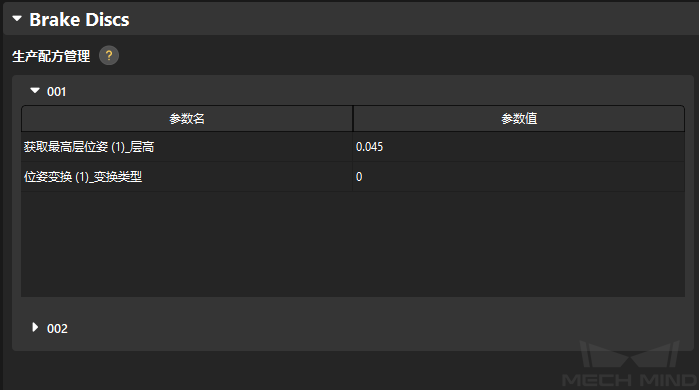配置生产界面
配置流程
使用生产界面前,需对生产界面进行配置,配置完成后的生产界面展示信息和功能将投入后续使用。总体配置流程如下图所示。

-
配置基础信息:配置方案名称、生产单元名称及其功能。
-
配置运行画面:选择需要关联的工程,并设置运行画面的展示内容。
-
增产部署:当有新增来料时,可设置新工件的点云模板制作方式,并设置生产配方。
生产配方是生产工程对应的 参数配方 ,是实现增换产任务的重要依据。
-
通用设置:可进行生产数据保存、生产权限管理、文档制作等通用设置。
-
自定义设置:可进行自定义告警和磁盘空间监控等自定义设置。
配置基础信息
基础信息包括方案名称、生产单元名称和生产单元功能。具体配置方法如下。
-
配置方案名。
方案名将作为标题信息展示于生产界面,该名称不会影响方案文件夹的命名。
-
配置生产单元。
-
配置单元名。
生产单元是生产界面中的最小可执行单元,最多只支持添加 3 个生产单元。如需添加生产单元,可单击+按钮进行添加。如需删除最近添加的生产单元,可单击-按钮进行删除。
-
选择生产单元功能。
生产单元功能包括展示运行画面和展示运行画面&增产部署,具体说明如下。
-
展示运行画面:仅提供展示类功能与基础换产功能。
-
展示运行画面&增产部署:提供展示类功能、基础换产功能、新增来料生产功能。其中增产部署功能要求需要增产的工程中存在参数配方。
若方案下的所有工程中均没有参数配方,则无法选择展示运行画面&增产部署功能。
-
-
|
单击保存按钮,可保存已配置内容,再次打开生产界面配置向导时可在此基础上继续配置。如果未在生产界面配置向导中完成所有设置,则无法启动生产界面。 |
方案名和生产单元配置完成后,单击下一步,配置运行画面。
配置运行画面
进入该页面后,需选择需要关联的工程,并配置生产单元中画面区的展示内容。具体配置方法如下。
-
选择需要关联的工程。
关联的工程决定了生产单元的画面内容与增换产方式,建议选择方案下的主识别工程。
可关联的工程与已设置的单元功能有关。当单元功能为展示运行画面&增产部署时,仅可关联含有参数配方的工程。
-
设置画面内容。
-
选择运行画面。
运行画面是用于展示生产状态的可视化窗口,支持展示四种不同用途的画面:工位实况、识别结果、深度学习结果、抓取结果。
其中,“工位实况”为默认添加项,如需添加其他画面内容,可单击+按钮进行添加。如需删除最近添加的运行画面,可单击-按钮进行删除。
-
对于同种类型的运行画面,仅能添加一个,即最多可添加四个运行画面。
-
最少需保留一个运行画面。
-
-
选择步骤。
选择运行画面后,需在运行画面处选择对应的步骤(各运行画面支持选择的步骤如下表所示),然后单击预览按钮,可显示画面内容。
仅需选择与工程相关的运行画面。
若选择了与工程无关的运行画面,例如,当前关联的工程中无深度学习相关步骤,却在运行画面处选择了“深度学习结果”,则无法预览该运行画面,且无法进入下一步。
-
运行画面选项 |
是否默认提供 |
配置方法 |
可选的步骤 |
工位实况 |
是 |
① 选择相机采集图像的方式;②选择步骤,作为画面来源。 |
使用多台相机拼接采集图像:合并点云。 |
使用单台相机采集图像:2D相机、从相机获取图像、读取图像V2。 |
|||
识别结果 |
否 |
选择步骤,作为画面来源。 |
3D工件识别、3D精匹配、3D精匹配(易用版)、3D精匹配(多模板)、3D匹配与分类(多模板)。 |
深度学习结果 |
否 |
选择步骤,作为画面来源。 |
深度学习模型包推理、深度学习结果解析。 |
抓取结果 |
否 |
① 设置场景点云;② 选择步骤,作为画面来源。 |
默认使用机器人坐标系下的场景点云,可选择输出端口类型为“PoseList”的步骤。 |
至此,运行画面配置完成,单击下一步,进行增产部署。
增产部署
生产单元功能包括展示运行画面和展示运行画面&增产部署,当选择不同的生产单元功能后,“增产部署”页面将显示不同的内容。
展示运行画面&增产部署
当生产单元功能为展示运行画面&增产部署时,该页面显示生产配方,用于基础换产。且需要设置增产方式,用于新增来料生产。
-
选择工件模板制作方式。
增产时,三种新工件点云模板制作方式如下表所示:
序号
点云模板制作方式
说明
后续操作
1
模板编辑器
使用模板编辑器制作点云模板。
无。
2
模板制作工程
使用一个独立的视觉工程生成点云模板文件。
需选择一个用于生成工件点云模板文件的视觉工程。
3
几何模型
使用快速创建几何模型的方式制作点云模板。
需选择对应的几何模型。
-
设置生产配方。
设置输入生产配方参数的方式。支持两种方式:
-
用户输入:即变量值,增产时用户需要手动输入该参数。
-
系统默认:即常量值,增产时无需用户输入该参数,需要设置固定值。
-
至此,增产部署完成,单击下一步,进行通用设置。
通用设置
-
生产数据保存。
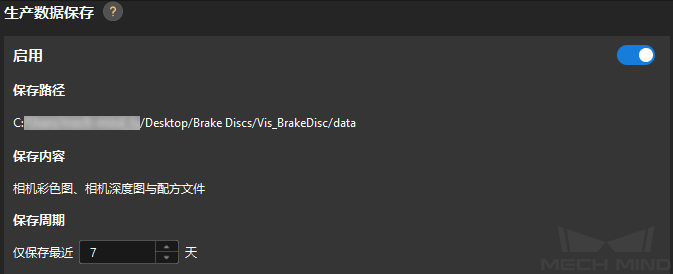
如需对生产数据进行保存,可启用生产数据保存功能,并设置保存周期,将需要保存的内容保存至对应的路径下。
-
生产数据默认保存至工程助手中 数据保存 功能所设置的路径下。
-
仅支持保存“从相机获取图像”步骤采集的图像数据,且“相机类型”须为“Mech-Eye”。暂不支持保存其他类型相机采集的图像数据。
-
-
生产权限管理。
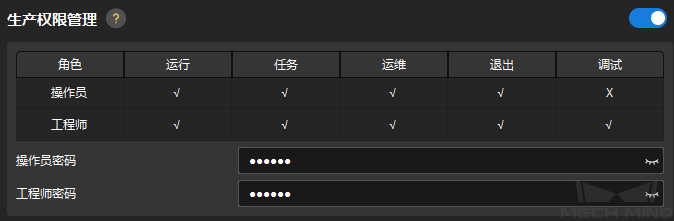
未启用该功能时,配置生产界面时的相关操作不受权限控制,任何人均可操作。启用该功能后,需在生产界面中输入正确的密码,才能拥有对应的操作权限。各操作权限说明如下。
-
运行:工程运行操作,可手动触发工程单次运行以查看生产结果。
-
任务:生产管理操作,包括来料增产与换产功能。
-
运维:基础运维操作,包括文件备份、故障排查等功能。
-
退出:结束生产操作,退出生产界面并关闭软件。
-
调试:工程调试操作,进入标准模式修改工程。
-
-
文档制作。
-
联网状态下,单击在线制作。
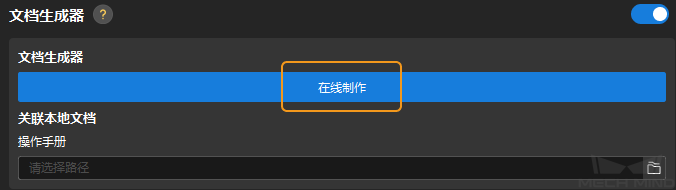
-
在跳转的网页中选择需要制作的操作手册,然后单击底部的点击生成文档。定制后的操作手册以 .zip 格式导出,内含 PDF 文件。
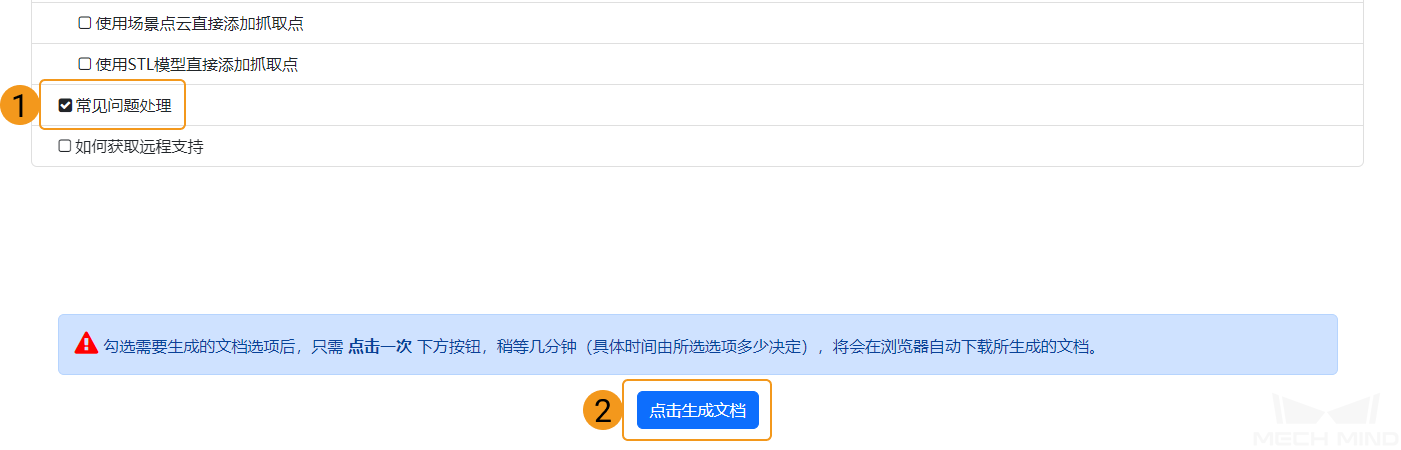
-
.zip 解压后,单击“关联本地文档”右侧的路径选择按钮,将操作手册关联到生产界面。
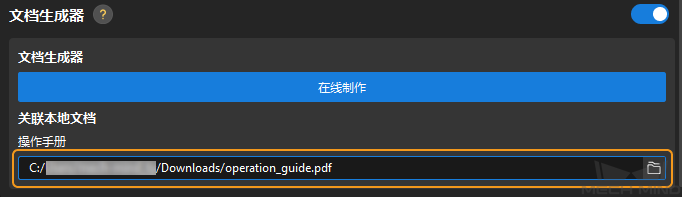
-
至此,已完成通用设置,单击下一步,进行自定义设置。
自定义设置
自定义设置包括自定义告警、磁盘空间监控等。具体配置方法如下。
-
自定义告警
可为工程创建自定义告警,当步骤运行过程中满足告警条件后,会在生产界面的告警记录区显示自定义告警信息,但不会中断工程运行。如需添加或删除告警规则,可单击+或-按钮。
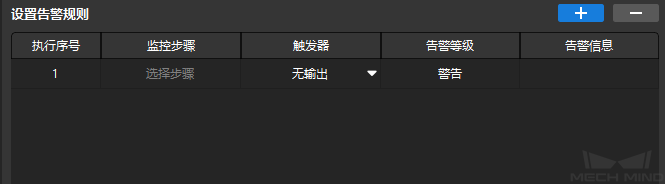
常见使用方式如下:
-
工程师须为工程中所有关键步骤设置自定义告警,当相关步骤运行异常且满足告警条件时,操作员可通过告警信息快速定位问题。
-
工程师为特殊流程(防错类步骤)编写自定义信息,帮助操作员分析停产原因。
如果工程师没有为工程中所有关键步骤设置自定义告警,当相关步骤运行异常时,将不显示告警信息,不利于操作员进行问题定位。
-
-
磁盘空间监控
可为磁盘剩余空间设置监控规则,磁盘余量不足将影响系统稳定运行。

如需添加或删除监控规则,可单击+或-按钮。
-
默认仅监控系统盘。
-
最多可监控两个磁盘。
-
-
品牌标识
通过选择品牌和产品 LOGO,来展示品牌和产品信息。
默认提供Mech-Mind品牌标识。
自定义设置完成后,即完成了生产界面配置,可开始使用生产界面执行生产任务。